win10无法打开软件提示错误COMDLG32.OCX怎么办
Win10系统用户反馈说无法打开全国计算机等级考试模拟软件,会弹出提示COMDLG32.OCX错误,这该如何解决呢?针对此故障问题,下面小编就和大家分享win10无法打开软件提示错误COMDLG32.OCX的解决方法。
具体方法如下:
1、首先从网上找一个 COMDLG32.OCX 下载;

2、32位系统将其复制到 C:\windows\system32\ 目录下。
64位系统将其复制到 C:\Windows\SysWOW64\ 目录下;
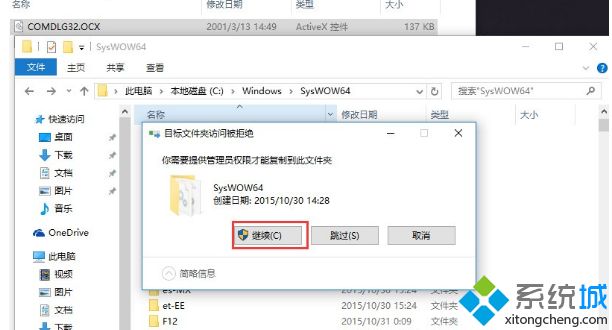
3、用“管理员身份”运行命令提示符。
可以在开始--windows系统--右击 命令提示符 --选择以管理员身份运行。
也可以直接搜索CMD后右击用管理员身份运行;
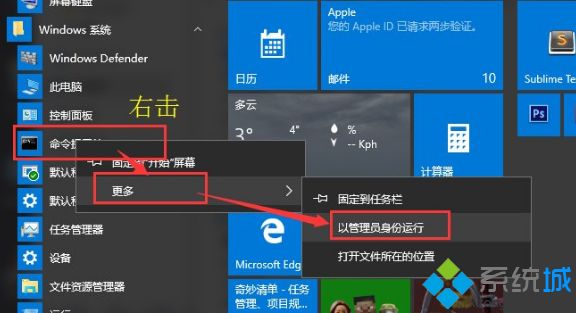
4、32位系统输入 regsvr32 c:\Windows\system32\comdlg32.ocx 回车;
64位系统输入 regsvr32 c:\Windows\SysWOW64\comdlg32.ocx 回车;
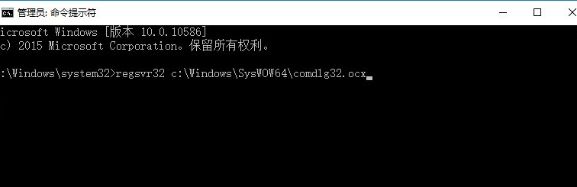
5、当看到如图所示的提示框后说明可以使用了;
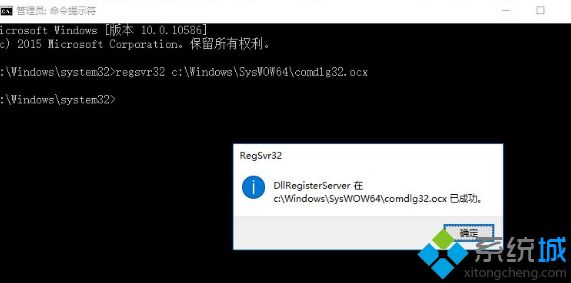
6、再次双击软件图标后,发现软件可以使用了。
以上就是小编win10无法打开软件提示错误COMDLG32.OCX的解决方法,大家只要按上述步骤操作即可解决问题。
相关教程:无法打开虚拟机 内部错误我告诉你msdn版权声明:以上内容作者已申请原创保护,未经允许不得转载,侵权必究!授权事宜、对本内容有异议或投诉,敬请联系网站管理员,我们将尽快回复您,谢谢合作!










